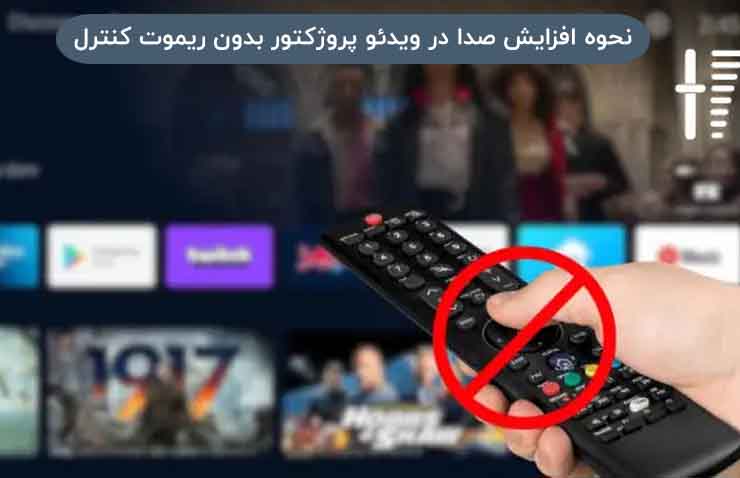نحوه افزایش صدا در ویدئو پروژکتور بدون ریموت کنترل
ویدئو پروژکتورها ابزاری فوق العاده برای ارائه، تماشای فیلم یا حتی بازی هستند. با این حال، پیمایش تنظیمات آنها بدون کنترل از راه دور گاهی اوقات می تواند کار دشواری باشد. یکی از این موارد تنظیم صدا است. اگر نمیدانید چگونه صدا را در پروژکتور بدون ریموت زیاد کنید، این راهنمای شروع سریع را تهیه کردهایم که 7 سادهترین راه را برای پیمایش در این کار به شما ارائه میکند.
نحوه افزایش صدا در پروژکتور بدون ریموت
1. از دکمه های ولوم استفاده کنید
در اکثر پروژکتورها یک کنترل فیزیکی صدا وجود دارد. این دکمه ها معمولاً روی صفحه کنترل یا کناره های پروژکتور وجود دارند و می توان از آنها برای تنظیم دستی صدا استفاده کرد.
برای دستورالعمل های خاص در مورد نحوه تنظیم صدا با استفاده از دکمه های ارائه شده روی پروژکتور، دفترچه راهنمای کاربر پروژکتور خود را بررسی کنید.
2. کنترل صدا دستگاه
اگر از دستگاهی مانند لپتاپ یا تبلت اسفاده میکنید، میتوانید صدا را مستقیماً روی آن دستگاه تنظیم کنید. این فقط در صورتی قابل اجرا است که از سیستم صوتی خارجی مانند بلندگو یا هدفون استفاده نمی کنید.
3. برنامه برای پروژکتورها
برخی از مدلهای پروژکتور دارای برنامه یا نرمافزاری هستند که به شما امکان کنترل صدا و همچنین تنظیمات دیگر را میدهد. این برنامه باید در فروشگاه برنامه دستگاه شما یا از وب سایت سازنده پروژکتور در دسترس باشد. این گزینه معمولاً در همه دستگاه ها در دسترس نیست زیرا در اکثر شرکت های پیشرفته پشتیبانی می شود.
4. کنترل از راه دور پخش کننده رسانه
اگر از پخشکننده رسانهای مانند Apple TV، Roku یا Chrome Cast استفاده میکنید، معمولاً میتوانید از کنترل از راه دور برای تنظیم صدای پروژکتور استفاده کنید. به عبارت دیگر می توان گفت که از ریموت کنترل دستگاه استریم برای کنترل صدای پروژکتور نیز استفاده می شود.
5. از آداپتورهای IR استفاده کنید
انواع کنترل از راه دور تلویزیون یا هر نوع دستگاه الکترونیکی دیگر از پدیده تابش مادون قرمز استفاده می کنند. برای این منظور باید یک آداپتور مادون قرمز پس از بازار خریداری کنید که می تواند به پروژکتور متصل شود. نرم افزار آن قابل دانلود است که آن را با دستگاه جفت می کند .
6. کنترل بلندگوهای خارجی
گزینه دیگر این است که از کنترل صدا هر بلندگوی خارجی که با پروژکتور خود استفاده کنید. این گزینه فقط زمانی قابل استفاده است که پروژکتور به نوار صوتی یا بلندگوی خارجی متصل باشد. برای تنظیم صدا از طریق تنظیمات بلندگو حرکت کنید و صدا را تنظیم کنید.
7. استفاده از Universal Remote
آخرین اما نه کم اهمیت ترین، شما می توانید یک کنترل از راه دور کپی برای پروژکتور بخرید. معمولاً با هر پروژکتوری قابل استفاده است. با استفاده از چنین کنترل از راه دور می توانید صدای پروژکتور را کنترل کنید. اما قبل از خرید چنین ریموتهایی، سازگاری با دستگاهها را بررسی کنید.
عیب یابی مشکلات صدا
اگر در تنظیم صدا در پروژکتور خود مشکل دارید، چند کار وجود دارد که می توانید انجام دهید:
مطمئن شوید که پروژکتور به یک پریز برق صدا وصل شده است.
اول از همه بررسی کنید که آیا صدای پروژکتور قطع شده است یا خیر. در صورت بی صدا بودن، کافی است صدا را لغو کنید و صدا را افزایش دهید.
پروژکتور را روشن نگه دارید و از ورود آن در حالت استند بای خودداری کنید و صدا را زیاد کنید.
بررسی کنید که آیا بلندگوها یا هدفون های خارجی به درستی وصل شده اند یا خیر.
دستگاههایی را که ممکن است در خروجی صدا اختلال ایجاد کنند، مانند لپتاپ یا تبلت، جدا کنید.
آیا می توانید صدا را در پروژکتور RCA بدون ریموت کنترل کنید؟
بله، میتوانید صدا را روی پروژکتور RCA بدون ریموت کنترل کنید. اگر مدل پروژکتور RCA شما دارای دکمه های فیزیکی کنترل صدا است، از آنها برای تنظیم سطوح صدا استفاده کنید. علاوه بر این، اگر از دستگاه دیگری پخش میکنید، میتوانید صدا را مستقیماً روی آن دستگاه کنترل کنید. پروژکتورهای RCA ممکن است با ریموتهای جهانی یا آداپتورهای IR سازگار باشند و گزینههای بیشتری را برای کنترل میزان صدا از راه دور فراهم کنند. به خاطر داشته باشید که برای اطمینان از تنظیم موفقیت آمیز صدا، سازگاری پروژکتور خود را با این روش ها تأیید کنید.
چگونه صدا را در پروژکتور اپسون بدون ریموت افزایش دهیم؟
افزایش صدا در پروژکتور اپسون بدون کنترل از راه دور آسان است، زمانی که فرآیند را درک کنید. پروژکتورهای اپسون مانند سایر برندها دارای دکمه های فیزیکی کنترل صدا هستند که روی دستگاه قرار دارند. علاوه بر این، اگر پروژکتور اپسون شما به دستگاهی مانند لپتاپ یا تبلت متصل است، میتوانید صدا را مستقیماً از آن دستگاه تنظیم کنید. علاوه بر این، پروژکتورهای اپسون معمولاً با ریموتهای جهانی و آداپتورهای مادون قرمز سازگار هستند و راههای بیشتری برای تنظیم صدا بدون کنترل از راه دور فراهم میکنند. همیشه توجه داشته باشید که سازگاری مدل پروژکتور خود را با این گزینه ها بررسی کنید تا از اجرای موفقیت آمیز اطمینان حاصل کنید.
نتیجه
با استفاده از این روش های مفید، نحوه افزایش صدا را در پروژکتور بدون کنترل از راه دور بیاموزید. چه از دکمههای فیزیکی کنترل صدا، دستگاههای خارجی یا کنترلهای جهانی و آداپتورهای IR استفاده کنید، میتوانید به راحتی سطوح صدا را مطابق میل خود تنظیم کنید. فقط به یاد داشته باشید که احتیاط کنید و از خطرات احتمالی مانند اعوجاج صدا و کاهش شنوایی که ممکن است با صدای بیش از حد بلند رخ دهد، آگاه باشید. با در نظر گرفتن این نکات، برای کنترل صدا در پروژکتور خود مشکلی نخواهید داشت.
سوالات متداول
آیا می توانم از یک کنترل از راه دور خارجی برای پروژکتور خود استفاده کنم؟
بله، می توانید از یک کنترل از راه دور خارجی برای پروژکتور خود استفاده کنید. با این حال، ابتدا اطمینان حاصل کنید که سازگاری را بررسی کنید زیرا ممکن است برخی از مدل ها با پروژکتورهای خاصی سازگار نباشند.
آیا می توانم صدای پروژکتور خود را به سطوح خطرناک افزایش دهم؟
بله صدا را می توان به سطوح بالا افزایش داد، اما استفاده از این گزینه همیشه توصیه نمی شود. اگر صدای پارگی، ترکیدن یا پیچ خوردگی شنیدید، سعی کنید بلندگوها را بررسی کنید و صدا را افزایش دهید، فقط کمی صدا را کم کنید تا به گوش انسان و بلندگو آسیب نرسد.
آیا پروژکتورها دکمه های تنظیم صدا دارند؟
در اکثر پروژکتورها، کنترل صدا داخلی وجود ندارد. صدا معمولا از منابع خارجی می آید.
چگونه می توانم صدای پروژکتور خود را افزایش دهم؟
اگر می خواهید صدای پروژکتور خود را افزایش دهید، آن را به بلندگوهای خارجی یا یک سیستم صوتی با کنترل های صدا وصل کنید. مطمئن شوید که دستگاه صوتی خارجی روی میزان صدای دلخواه تنظیم شده باشد.